Sabit diske erişim nasıl geri kazanılır, sabit disk açılamaması hatası nasıl düzeltilir

Bu yazımızda, sabit diskiniz bozulduğunda ona nasıl yeniden erişebileceğinizi anlatacağız. Haydi gelin birlikte izleyelim!
Şerit, Windows 8'de tanıtıldı ve kullanıcıların ayarlara ve kopyalama, yapıştırma, taşıma vb. gibi genel görevler için çeşitli kısayollara erişmesini kolaylaştırdığından, Windows 10'da da devralındı. Windows'un önceki sürümünde, kolayca erişebiliyordunuz. Araçlar > Seçenekler'i kullanarak Klasör Seçenekleri'ni seçin. Windows 10'dayken araç menüsü artık mevcut değil, ancak Klasör Seçeneklerine şerit tıklayarak Görünüm > Seçenekler'e erişebilirsiniz.
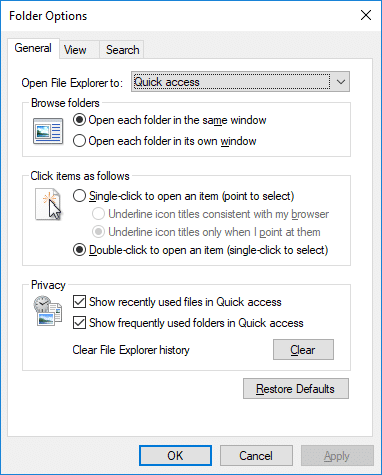
Artık Dosya Gezgini'nin Görünüm sekmesi altında birçok Klasör Seçeneği bulunmaktadır; bu, klasör ayarlarını değiştirmek için mutlaka Klasör Seçenekleri'ne gitmeniz gerekmediği anlamına gelir. Ayrıca, Windows 10'da Klasör Seçenekleri, Dosya Gezgini Seçenekleri olarak adlandırılır. Her neyse, hiç vakit kaybetmeden, aşağıda listelenen öğretici yardımıyla Windows 10'da Klasör Seçenekleri Nasıl Açılır onu görelim.
İçindekiler
Bir şeyler ters giderse diye bir geri yükleme noktası oluşturduğunuzdan emin olun .
Klasör Seçeneklerine erişmenin en kolay yolu, sizin için Klasör Seçeneklerini bulmak için Windows Arama'yı kullanmaktır. Açmak için Windows Tuşu + S tuşlarına basın ve ardından Başlat Menüsü arama çubuğundan klasör seçeneklerini arayın ve Dosya Gezgini Seçeneklerini açmak için üzerine tıklayın .
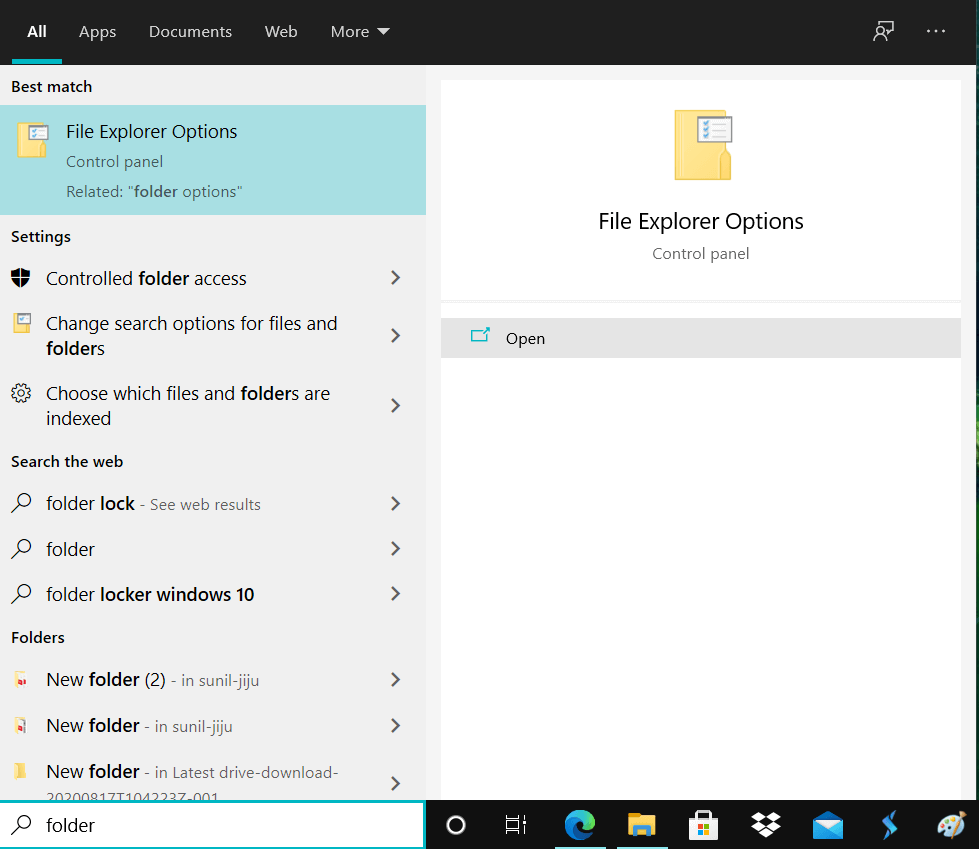
Dosya Gezgini'ni açmak için Windows Tuşu + E tuşlarına basın , ardından Şeritten Görünüm'e ve ardından Şerit altındaki Seçenekler'e tıklayın . Bu, farklı ayarlara kolayca erişebileceğiniz Klasör Seçeneklerini açacaktır .

Klasör Seçeneklerini açmanın bir başka yolu da hayatınızı kolaylaştıracak klavye kısayollarını kullanmaktır. Dosya Gezgini'ni açmak için Windows Tuşu + E tuşlarına basın, ardından Dosya menüsünü açmak için aynı anda Alt + F tuşlarına basın ve ardından Klasör Seçeneklerini açmak için O tuşuna basın .
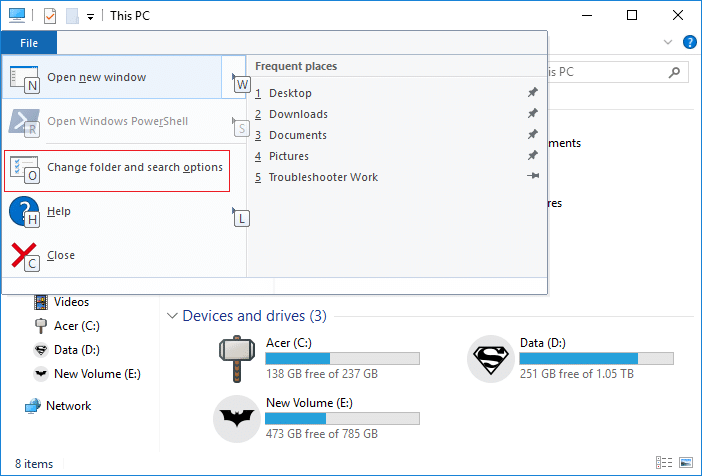
Klasör Seçeneklerine klavye kısayolu ile erişmenin başka bir yolu, önce Dosya Gezgini'ni (Win + E) açmak, ardından Alt + V tuşlarına basarak Şeridi açmak için kullanılabilir klavye kısayollarını ve ardından Klasör Seçeneklerini açmak için Y ve O tuşlarına basmaktır.
1. Windows Arama'ya kontrol yazın ve arama sonucundan Denetim Masası'na tıklayın .

2. Şimdi Görünüm ve Kişiselleştirme'ye ve ardından Dosya Gezgini Seçenekleri'ne tıklayın .

Eğer türünü bulamıyorsanız 3. Eğer seçenekler klasör içinde Kontrol Paneli arama, tıklayın üzerindeki Dosya Gezgini Seçenekleri arama sonucundan.
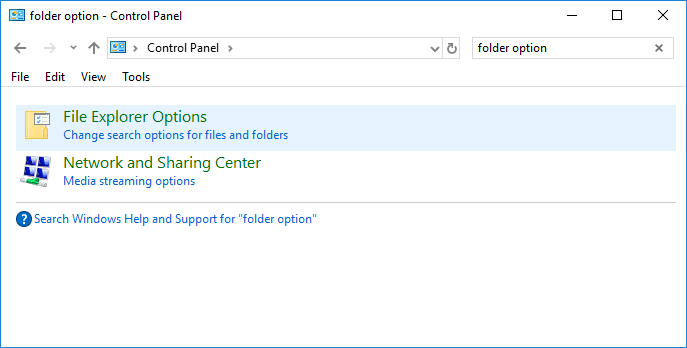
Windows Tuşu + R tuşlarına basın, ardından control.exe klasörlerini yazın ve Klasör Seçeneklerini açmak için Ente'ye basın .
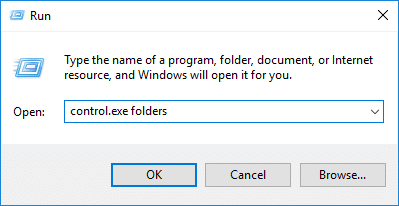
1. Komut İstemi'ni açın. Kullanıcı bu adımı 'cmd'yi arayarak gerçekleştirebilir ve ardından Enter'a basabilir.

2. Aşağıdaki komutu cmd'ye yazın ve Enter'a basın:
control.exe klasörleri
3. Yukarıdaki komut işe yaramadıysa, şunu deneyin:
C:\Windows\System32\rundll32.exe shell32.dll,Options_RunDLL 0
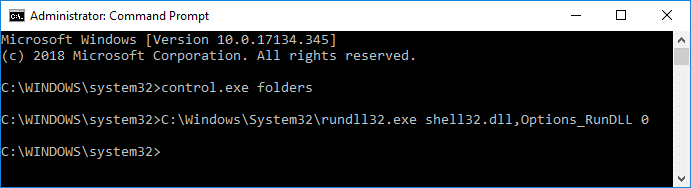
4. Bitirdikten sonra komut istemini kapatabilirsiniz.
Dosya Gezgini'ni açmak için Windows Tuşu + E'ye basın, ardından menüden Dosya'ya tıklayın ve ardından Klasör Seçenekleri'ni açmak için “ Klasörü ve arama seçeneklerini değiştir ”e tıklayın.
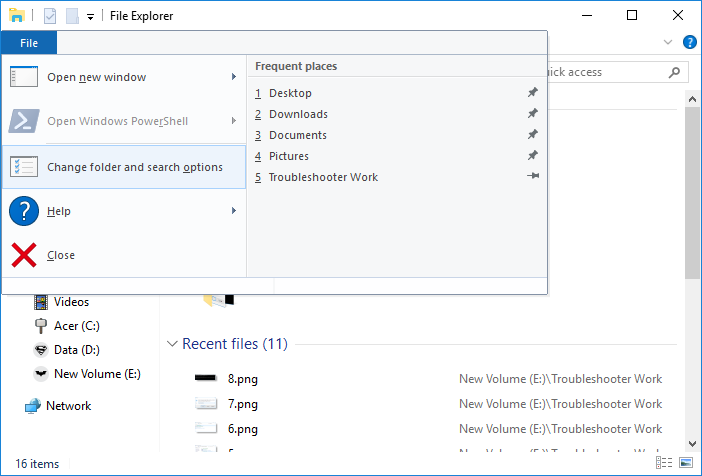
Tavsiye edilen:
İşte bu, Windows 10'da Klasör Seçeneklerini Nasıl Açacağınızı başarıyla öğrendiniz, ancak bu eğitimle ilgili hala herhangi bir sorunuz varsa, yorum bölümünde onlara sormaktan çekinmeyin.
Bu yazımızda, sabit diskiniz bozulduğunda ona nasıl yeniden erişebileceğinizi anlatacağız. Haydi gelin birlikte izleyelim!
İlk bakışta AirPods, diğer gerçek kablosuz kulaklıklara benziyor. Ancak birkaç az bilinen özelliği keşfedilince her şey değişti.
Apple, yepyeni buzlu cam tasarımı, daha akıllı deneyimler ve bilindik uygulamalarda iyileştirmeler içeren büyük bir güncelleme olan iOS 26'yı tanıttı.
Öğrencilerin çalışmaları için belirli bir dizüstü bilgisayara ihtiyaçları vardır. Bu dizüstü bilgisayar, seçtikleri bölümde iyi performans gösterecek kadar güçlü olmasının yanı sıra, tüm gün yanınızda taşıyabileceğiniz kadar kompakt ve hafif olmalıdır.
Windows 10'a yazıcı eklemek basittir, ancak kablolu cihazlar için süreç kablosuz cihazlardan farklı olacaktır.
Bildiğiniz gibi RAM, bir bilgisayarda çok önemli bir donanım parçasıdır; verileri işlemek için bellek görevi görür ve bir dizüstü bilgisayarın veya masaüstü bilgisayarın hızını belirleyen faktördür. Aşağıdaki makalede, WebTech360, Windows'ta yazılım kullanarak RAM hatalarını kontrol etmenin bazı yollarını anlatacaktır.
Akıllı televizyonlar gerçekten dünyayı kasıp kavurdu. Teknolojinin sunduğu pek çok harika özellik ve internet bağlantısı, televizyon izleme şeklimizi değiştirdi.
Buzdolapları evlerde sıkça kullanılan cihazlardır. Buzdolapları genellikle 2 bölmeden oluşur, soğutucu bölme geniştir ve kullanıcı her açtığında otomatik olarak yanan bir ışığa sahiptir, dondurucu bölme ise dardır ve hiç ışığı yoktur.
Wi-Fi ağları, yönlendiriciler, bant genişliği ve parazitlerin yanı sıra birçok faktörden etkilenir; ancak ağınızı güçlendirmenin bazı akıllı yolları vardır.
Telefonunuzda kararlı iOS 16'ya geri dönmek istiyorsanız, iOS 17'yi kaldırma ve iOS 17'den 16'ya geri dönme konusunda temel kılavuzu burada bulabilirsiniz.
Yoğurt harika bir besindir. Her gün yoğurt yemek faydalı mıdır? Her gün yoğurt yediğinizde vücudunuzda nasıl değişiklikler olur? Hadi birlikte öğrenelim!
Bu yazıda en besleyici pirinç türleri ve seçtiğiniz pirincin sağlık yararlarından nasıl en iyi şekilde yararlanabileceğiniz ele alınıyor.
Uyku düzeninizi ve uyku vakti rutininizi oluşturmak, çalar saatinizi değiştirmek ve beslenmenizi buna göre ayarlamak, daha iyi uyumanıza ve sabahları zamanında uyanmanıza yardımcı olabilecek önlemlerden birkaçıdır.
Kiralayın Lütfen! Landlord Sim, iOS ve Android'de oynanabilen bir simülasyon mobil oyunudur. Bir apartman kompleksinin ev sahibi olarak oynayacak ve dairenizin içini iyileştirme ve kiracılar için hazır hale getirme amacıyla bir daireyi kiralamaya başlayacaksınız.
Bathroom Tower Defense Roblox oyun kodunu alın ve heyecan verici ödüller için kullanın. Daha yüksek hasara sahip kuleleri yükseltmenize veya kilidini açmanıza yardımcı olacaklar.













